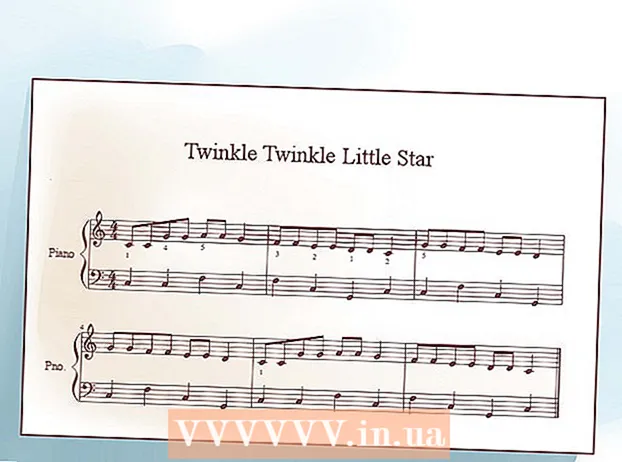Autor:
Judy Howell
Data E Krijimit:
3 Korrik 2021
Datën E Azhurnimit:
1 Korrik 2024

Përmbajtje
- Të shkelësh
- Metoda 1 e 3: Instaloni Windows 7 përveç Windows 8
- Metoda 2 e 3: Përdorimi i një makine virtuale
- Metoda 3 e 3: Zëvendësoni Windows 8 me Windows 7
Shumë njerëz pëlqejnë Windows 7, por shumë më pak njerëz pëlqejnë Windows 8. Nëse keni azhurnuar në Windows 8, ka disa mundësi për t'u rikthyer në Windows 7. Mund të instaloni Windows 7 përveç Windows 8, atëherë mund të zgjidhni cilin sistem operativ fillon kur ndizni kompjuterin. Ju gjithashtu mund të instaloni Windows 7 në një "makinë virtuale", e cila është një kompjuter i simuluar që funksionon brenda Windows 8. Në këtë mënyrë ju mund të ekzekutoni Windows 7 dhe Windows 8 në kompjuterin tuaj në të njëjtën kohë. Dhe opsioni i fundit është kthimi deri në Windows 7, duke çinstaluar Windows 8.
Të shkelësh
Metoda 1 e 3: Instaloni Windows 7 përveç Windows 8
- Filloni me Windows 7. Windows 8 ka një program të ri boot (menaxher boot), i cili është programi që përcakton cilin sistem operativ të ngarkojë. Kjo do të thotë, nëse doni të instaloni Windows 7 dhe 8 të dy, ju instaloni Windows 7 duhet Filloni, përndryshe Windows 8 nuk mund të boot.
- Rezervoni të gjitha të dhënat e rëndësishme. Para se të instaloni dy sisteme operative, është e rëndësishme që të bëni një kopje rezervë të mirë të skedarëve të rëndësishëm në një vend të sigurt. Instalimi i një sistemi operativ do të fshijë të gjitha të dhënat aktuale. Klikoni këtu për udhëzime të hollësishme se si të bëni një kopje rezervë.
- Filloni instalimin e Windows 7. Vendosni DVD-në e instalimit të Windows 7 në kompjuterin tuaj dhe niseni nga ky disk për të filluar procesin e instalimit. Zgjidhni "Custom (i përparuar)" si lloji i instalimit dhe ndiqni udhëzimet derisa të arrini në ekran, ku duhet të tregoni se ku dëshironi të instaloni Windows.
- Klikoni këtu për më shumë informacion në lidhje me instalimin e Windows 7.
- Krijoni dy ndarje. Kur të arrini në këtë ekran, mund të krijoni dhe formatoni ndarje të ndryshme në hard diskun tuaj. Një ndarje është një pjesë e diskut tuaj që është formatuar veçmas dhe për këtë arsye merr shkronjën e vet të diskut. Çdo ndarje vepron si një hard disk i veçantë. Shënim: nëse tashmë keni të instaluar dy disqe të ngurta në kompjuterin tuaj, nuk keni nevojë të krijoni ndarje, thjesht mund të instaloni secilin sistem operativ në diskun e vet.
- Klikoni në opsionin "Opsionet e diskut (të përparuar)".
- Fshini të gjitha ndarjet aktuale. E gjithë hapësira në diskun tuaj është bashkuar në një grumbull të madh të "hapësirës së pashpërndarë".
- Zgjidhni hapësirën e pashpërndarë dhe klikoni "E Re". Vendosni sa e madhe dëshironi të bëni ndarjen në të cilën do të vendoset Windows 7. Përsëriteni këtë për të krijuar ndarjen për Windows 8 (nuk do ta përdorni deri më vonë, por është e lehtë të krijoni ndarjen tani). Sigurohuni që secila ndarje të jetë së paku 25 GB dhe më shumë nëse planifikoni të instaloni shumë programe.
- Vazhdoni të instaloni Windows 7 në ndarjen e parë që keni krijuar. Ndiqni hapat në artikullin lidhja e të cilit ne ofruam në hapin 3 për të vazhduar me instalimin si zakonisht.
- Tani futni DVD-në e instalimit të Windows 8 në kompjuterin tuaj. Pasi Windows 7 është instaluar siç duhet në ndarjen e parë, mund të vazhdoni me instalimin e Windows 8 në ndarjen e dytë.
- Zgjidhni "Custom: Instaloni vetëm Windows (i Avancuar)" në faqen "Çfarë lloji të instalimit doni të kryeni?".
- Sigurohuni që të zgjidhni ndarjen e saktë në Ekranin "Ku doni të instaloni Windows?" Ndarja e Windows 7 tani tregon "System" në kolonën "Type".
- Boot nga Windows 8. Pas instalimit të Windows 8, ky sistem operativ do të vendoset si sistemi kryesor operativ. Kështu që do të fillojë automatikisht nëse nuk keni zgjedhur një sistem operativ në "menaxherin e nisjes".
- Ndryshoni cilësimet e fillimit. Nëse preferoni të futeni në Windows 7 ose të rregulloni kohën që duhet të zgjidhni kur kompjuteri të nisë, mund të ndryshoni cilësimet e nisjes nga Windows 8.
- Shtypni Fito+R., tip msconfig dhe shtypni ↵ Hyni
- Klikoni në skedën Startup.
- Zgjidhni sistemin operativ që dëshironi të nisni nga tani e tutje dhe klikoni Vendos si të paracaktuar.
- Ndryshoni kohën që duhet të zgjidhni një sistem operativ kur kompjuteri juaj çizet duke ndryshuar vlerën te "Timeout"
- Klikoni Aplikoni kur të jeni të kënaqur me ndryshimet.
Metoda 2 e 3: Përdorimi i një makine virtuale
- Shkarkoni dhe instaloni Oracle VM VirtualBox. Me këtë program mund të krijoni një disk virtual të fortë në kompjuterin tuaj, më pas mund të instaloni Windows 7 në të. Pastaj mund të filloni Windows 7 në një dritare ndërsa Windows 8 është ende duke ekzekutuar.
- Shumica e përdoruesve mund të lënë opsionet e instalimit të pandryshuara. Ju mund ta shkarkoni programin në virtualbox.org/
- Oracle VM VirtualBox është një program falas, megjithëse opsione të tjera janë në dispozicion.
- Kjo metodë funksionon shumë mirë nëse doni të përdorni shpejt Windows 7 pa pasur nevojë të rindizni. Por kujdes: programet që kërkojnë shumë nga karta grafike, të tilla si lojërat, nuk do të funksionojnë mirë në një makinë virtuale.
- Sigurohuni që të keni hapësirë të mjaftueshme të lirë për të instaluar Windows 7. Kur përdorni VirtualBox, krijohet një disk virtual nga hapësira e disponueshme në diskun tuaj. Sigurohuni që të keni të paktën 20 GB hapësirë të lirë, atëherë mund të instaloni dhe ekzekutoni Windows 7 siç duhet. Mbani më shumë hapësirë nëse doni të jeni në gjendje të instaloni programe.
- Lini hapësirë të mjaftueshme për programet dhe skedarët e Windows 8.
- Klikoni në butonin "I ri" në krye të dritares së VirtualBox. Kjo do të fillojë krijimin e instalimit të një sistemi të ri operativ virtual.
- Plotësoni informacionin bazë të makinës suaj virtuale. Vendosni një emër dhe zgjidhni sistemin operativ.
- Mund të zgjidhni çdo emër që dëshironi, por "Windows 7" mund të jetë më i dobishmi.
- Zgjidhni "Microsoft Windows" si lloj.
- Zgjidhni "Windows 7 (32 bit)" ose "Windows 7 (64 bit)", varësisht nga versioni që do të instaloni. Kontrolloni DVD-në tuaj të instalimit për të parë se cilin version keni. Ju nuk mund të ekzekutoni një makinë virtuale 64-bit në një kompjuter 32-bit. Klikoni këtu për më shumë informacion mbi përcaktimin e versionit të kompjuterit tuaj.
- Zgjidhni sasinë e kujtesës së punës (RAM) që dëshironi të alokoni në makinë. RAM-in mund ta ndani vetëm nga sasia e RAM-it të instaluar në të vërtetë në kompjuterin tuaj. Windows 7 kërkon të paktën 1 GB (1024 MB), por rekomandohet që të caktoni rreth gjysmën e RAM-it në dispozicion.
- Mos caktoni të gjithë RAM-in e disponueshëm pasi kjo do të shkaktojë probleme me sistemin e rregullt të funksionimit kur funksionon makina virtuale.
- Zgjidhni "Krijo një disk të ri të fortë". Tani është krijuar një disk virtual për të instaluar Windows 7 në.
- Zgjidhni "VDI" si llojin e skedarit. Shumica e përdoruesve e lënë zgjedhjen siç është.
- Zgjidhni "Ruajtje dinamikisht të zgjerueshme" ose "Ruajtje me madhësi fikse". Mund ta zgjidhni vetë. Një madhësi fikse ofron performancë më të mirë, por dinamika mund të zërë më pak hapësirë.
- Nëse zgjidhni "Dinamik", do të duhet të vendosni madhësinë maksimale të diskut më vonë.
- Zgjidhni një vendndodhje për diskun virtual. Klikoni në ikonën e dosjes pranë kutisë së tekstit për të zgjedhur një vendndodhje. Kjo është veçanërisht e dobishme nëse doni të mbani makineritë tuaja virtuale në një disk të jashtëm.
- Vendosni madhësinë e diskut. Nën vendndodhjen do të shihni një rrëshqitës me të cilin mund të vendosni madhësinë maksimale. Sigurohuni që të zgjidhni të paktën hapësirë të mjaftueshme për të instaluar Windows 7 (20 GB).
- Prisni që disku të krijohet. Kjo mund të zgjasë pak, veçanërisht nëse po krijoni një disk të madh me një madhësi fikse.
- Shkarkoni skedarin ISO Windows 7 ose vendosni diskun e instalimit në sirtarin DVD. Ju duhet një çelës i vlefshëm produkti për të dy opsionet.
- Nëse keni blerë Windows 7 nga faqja e internetit e Windows, me siguri po përdorni një skedar ISO.
- Zgjidhni makinën tuaj të re virtuale nga ekrani kryesor i VirtualBox. Ju do të shihni detajet e sistemit në dritaren kryesore.
- Klikoni në "Start". Kjo do të hapë magjistarin e nisjes, ku mund të zgjidhni diskun e instalimit ose skedarin ISO.
- Zgjidhni diskun virtual virtual. Ndoshta këtu thuhet "Bosh". Atributet dhe informacionet janë të shënuara në të djathtë.
- Klikoni në butonin e diskut të vogël në seksionin "Atributet". Zgjidhni mënyrën se si dëshironi të ngarkoni diskun e instalimit.
- Nëse ka një disk instalimi në sirtarin DVD, zgjidhni "Host Drive" të duhur. Termi "Pritës" i referohet kompjuterit fizik.
- Nëse instaloni nga një ISO, zgjidhni "Zgjidhni një skedar disk virtual CD / DVD". Tani do të hapet një dritare në të cilën mund të zgjidhni skedarin ISO.
- Nis makinën virtuale. Pas zgjedhjes së burimit të medias, mund të filloni makinën virtuale dhe të instaloni Windows 7. Zgjidhni makinën virtuale Windows 7 dhe klikoni "Start". Tani do të hapet një dritare e re, do të duket si një ekran nga një kompjuter tjetër.
- Shtypni çdo buton për të filluar instalimin. Do të shfaqet një mesazh që ju tregon të shtypni çdo buton për të vazhduar.
- Ndiqni udhëzimet për të instaluar Windows 7. Tani e tutje, instalimi është njësoj si instalimi në një kompjuter fizik. Klikoni këtu për më shumë informacion në lidhje me instalimin e Windows 7.
- Nis makinën virtuale. Pasi të keni instaluar Windows 7, fillojeni duke hapur VirtualBox, duke zgjedhur makinën tuaj virtuale Windows 7 dhe duke klikuar Start. Ju gjithashtu mund të klikoni me të djathtën në makinën virtuale në VirtualBox për të krijuar një shkurtore në desktopin tuaj. Me këtë mund të filloni makinerinë me një klikim të miut në të ardhmen.
Metoda 3 e 3: Zëvendësoni Windows 8 me Windows 7
- Rezervoni skedarë të rëndësishëm. Zëvendësimi i Windows 8 me Windows 7 do të fshijë të gjitha të dhënat në hard diskun tuaj, prandaj sigurohuni që të keni një kopje rezervë të mirë në një vend të sigurt. Klikoni këtu për udhëzime të hollësishme se si të bëni një kopje rezervë.
- Vendosni diskun tuaj të instalimit të Windows 7 në diskun tuaj. Nëse keni vetëm një skedar ISO, së pari duhet ta digjni atë në një DVD ose të formatoni një shkop USB si një disk boot.
- Boot kompjuterin tuaj nga disku me skedarin e instalimit. Ju mund ta ndryshoni rendin e nisjes nga menuja BIOS, e cila mund të arrihet duke shtypur butonin e duhur gjatë nisjes. Zakonisht kjo është F2, F10, F11 ose Del.
- Shkoni te menuja e nisjes (BOOT) për të ndryshuar rendin e disqeve boot. Vendosni diskun me skedarin e instalimit si njësinë e parë të nisjes.
- Ruani ndryshimet tuaja dhe rindizni. Tani do t'ju kërkohet të shtypni një buton për të filluar instalimin.
- Ndiqni udhëzimet për të filluar instalimin. Ndër të tjera, ju mund të vendosni gjuhën e dëshiruar dhe duhet të bini dakord për kushtet.
- Zgjidhni ndarjen e Windows 8 kur u pyet se ku ta instaloni. Ndarja e Windows 7 tani do të tregojë "System" në kolonën "Type".
- Nëse instaloni Windows 7 në ndarjen që ishte në Windows 8, të gjitha të dhënat do të fshihen.
- Përfundoni procedurën e instalimit. Ndiqni udhëzimet e mëtejshme për të përfunduar instalimin. Klikoni këtu për më shumë informacion në lidhje me instalimin e Windows 7.